Когда пользователь Android решает перенести данные на новый iPhone, его поддерживают со всех сторон.
Это масштабное изменение произойдет рано или поздно, но оно сопряжено с большой неуверенностью и трепетом. Android — популярная операционная система с более чем 2,5 миллиардами активных пользователей по всему миру.
iPhone, с другой стороны, догоняет. Более того, на один миллиард активных пользователей iPhone приходится около 23% мирового рынка смартфонов. Вот способы переноса контактов с Android на устройства iPhone.
Переход с Android на iPhone — обычное дело.
Многие люди ждут перехода с Android на iPhone, чтобы пользоваться услугами, которые доступны только подписчикам Apple. Почему? Благодаря простому пользовательскому интерфейсу iPhone, мощному процессору, регулярным обновлениям, уникальному магазину Apple и встроенным устройствам Apple они признаны удобными для пользователя.
Давайте посмотрим, почему переход с Android на iPhone выгоден.
Зачем переходить с Android на iPhone?
1. Меньше приложений
По сравнению с Android, у Apple меньше приложений. Поскольку телефоны Android могут заразиться вирусами через магазин Google Play, Apple придирчива и разрешает приложения только от разработчиков, отвечающих определенным условиям. В результате вероятность утечки данных через стороннее приложение намного ниже, чем через любое Android-устройство.
2. Экосистема Apple
Apple выпустила несколько продуктов, включая Mac, iPad, часы, аудиоплееры и многое другое. Все эти продукты Apple являются частью закрытой экосистемы. Все они работают в унисон, и нет необходимости связывать их через разные приложения, потому что одного Apple ID достаточно, чтобы связать их всех и эффективно сотрудничать.
3. Дополнительные обновления программного обеспечения
Apple регулярно публикует обновления программного обеспечения, и каждый год они выпускают значительные обновления iOS, улучшающие производительность и безопасность устройства. Ключевое преимущество устройства Apple в том, что фирма предоставляет обновления iOS для самых последних версий своих продуктов и выпускает обновления для устройств 3-4-летней давности.
4. Сначала используйте новые приложения
Apple Store является стартовой площадкой для некоторых разработчиков. Они могут никогда не выпускать высококачественные приложения для Android, поскольку они выпускают их только для Apple.
Некоторые приложения, такие как Snapchat и Super Mario Run, изначально были выпущены в Apple App Store, а затем перенесены на Android. После покупки любого iPhone многие приложения становятся эксклюзивными.
5. Лучшая стоимость при перепродаже
Apple не выпускает новые модели так регулярно, как Android, потому что это единственный производитель. iPhone — это продукт высокого класса, изготовленный из высококачественных материалов. Это способствует более высокой стоимости перепродажи iPhone, чем Android.
Как вы впервые привыкли пользоваться своим iPhone?
Переход с Android на iPhone не приведет к болезненному падению. Вместо этого это будет еще большая посадка. При переходе с Android на iPhone у человека, который десятилетиями пользуется Android, может возникнуть недоумение.
Многие популярные сторонние приложения, такие как Twitter, Instagram, Spotify и Netflix, работают на Android и iPhone. Приложения Google отлично работают на iPhone, но они не могут стать приложениями по умолчанию. Например, когда пользователь нажимает на почтовую ссылку, она открывается в почтовой программе Apple, а не в Gmail.
Начинающим пользователям следует использовать приложения Apple, чтобы почувствовать среду iPhone. Используйте Siri вместо Google Assistant, Safari вместо Chrome для просмотра, Apple Photos вместо Google Photos и Apple Maps вместо Google Maps.
Как перенести контакты с устройства Android на iPhone?
Существуют различные способы переноса контактов с телефона Android на iPhone. Подключение по беспроводной сети или через USB-соединение, использование стороннего приложения или отправка контактов самому себе, а затем открытие электронной почты для сохранения контактов на вашем iPhone — все это варианты.
Эти альтернативы бесплатны, просты и мгновенно перенесут ваши контакты на ваш iPhone. Продолжайте читать пошаговые инструкции о том, как применять эти методы.
- Перенос контактов на iPhone с помощью Google Sync
- Перенос контактов вручную с помощью файла VCF
- Перенос контактов с помощью SIM-карты
- Перенос контактов на iPhone с помощью сторонних приложений
- Перенос контактов на iPhone с помощью приложения «Переместить на iOS»
- Перенос контактов на iPhone через Bluetooth
- Импорт контактов с Android на iPhone через учетную запись Google
- Перенос контактов с Android на iPhone с помощью iTunes
Давайте посмотрим каждое решение по одному:
Решение 1. Перенесите контакты на iPhone с помощью Google Sync
Этот подход будет работать только в том случае, если вы синхронизируете свои контакты с учетной записью Google; после этого вам нужно будет подключить данные учетной записи Google вашего Android к вашему iPhone:
- Откройте «Настройки» на смартфоне Android и выберите «Учетные записи и резервное копирование» (на некоторых устройствах Android может быть указано «Учетные записи» или «Резервное копирование»).
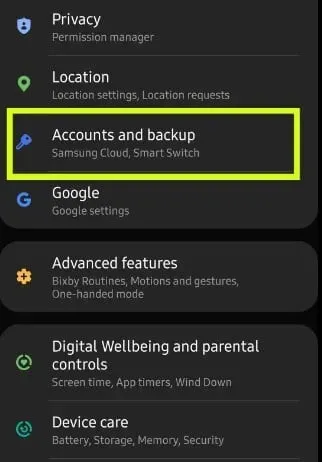
- Затем выберите «Управление учетными записями».
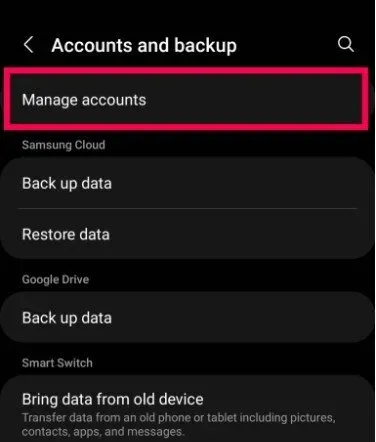
- Затем коснитесь учетной записи электронной почты, в которую вы хотите сохранить контакты.
- Выбрав адрес электронной почты, нажмите «Синхронизировать учетную запись».
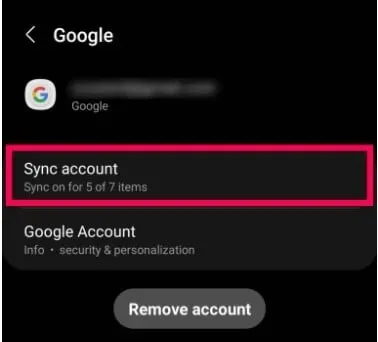
- Убедитесь, что переключатель рядом с контактами включен.
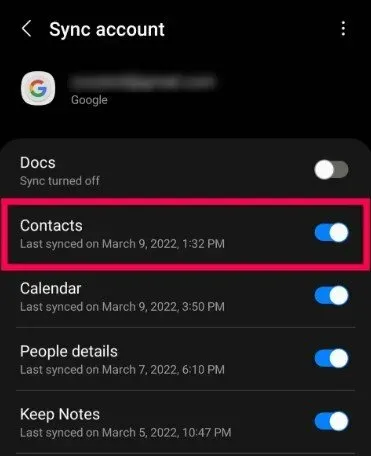
- На вашем iPhone откройте приложение «Настройки».
- Выберите Почта.
- Добавьте учетную запись, нажав «Учетные записи», затем «Добавить учетную запись».
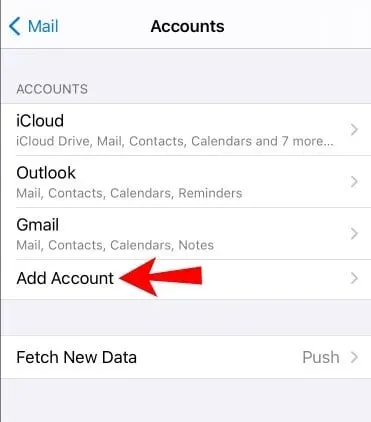
- Убедитесь, что опция «Контакты» отмечена галочкой, когда вы добавляете свою учетную запись Gmail.
- Теперь на вашем iPhone должны быть все ваши контакты.
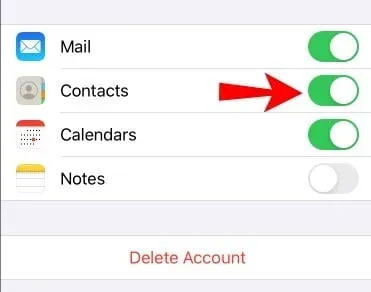
Решение 2. Перенесите контакты вручную с помощью файла VCF.
Чтобы получить контакты, вам нужно создать файл vCard (VCF) и получить к нему доступ с вашего iPhone. Когда в учетной записи Google есть только несколько ваших контактов или вы хотите перенести несколько контактов, это отличный подход:
- На устройстве Android откройте приложение «Контакты».
- Выберите «Импорт/Экспорт», затем «Экспорт в хранилище» в трехточечном меню.
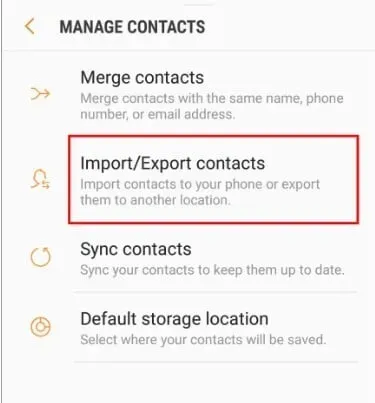
- Это создает и сохраняет VCF на вашем устройстве.
- После этого войдите в свою учетную запись электронной почты, прикрепите VCF к электронному письму и отправьте его себе.
- На своем iPhone войдите в свою учетную запись электронной почты и откройте VCF. Вам будет предложено добавить все ваши контакты.
- Следуйте инструкциям на экране, чтобы закончить.
Решение 3. Перенос контактов с помощью SIM-карты
Один из самых простых способов скопировать контакты с Android на iPhone — использовать SIM-карту. Как правило, SIM-карта имеет емкость 500 КБ и может хранить сотни контактов.
Этот способ возможен, если вы хотите сохранить контакты прямо на SIM-карту или смартфон. Он также не требует установки приложений или настройки сети Wi-Fi. Все, что вам нужно сделать, это следовать простым инструкциям ниже.
Эта функция доступна только для некоторых операторов связи и работает только с определенными моделями. Некоторые телефоны не принимают SIM-карты того же размера, а некоторые операторы связи могут отказаться принимать SIM-карты других операторов. Не рекомендуется обрезать SIM-карту, чтобы она подошла к слоту для SIM-карты другого устройства.
- На устройстве Android откройте приложение «Контакты».
- Чтобы получить доступ к значку меню гамбургера, щелкните символ меню гамбургера.
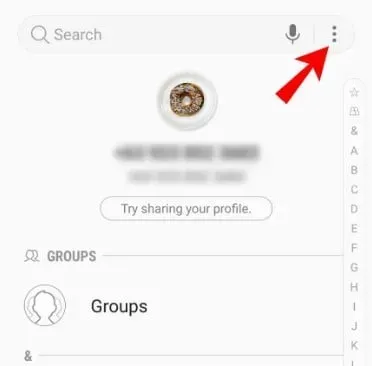
- Выберите управление контактами.
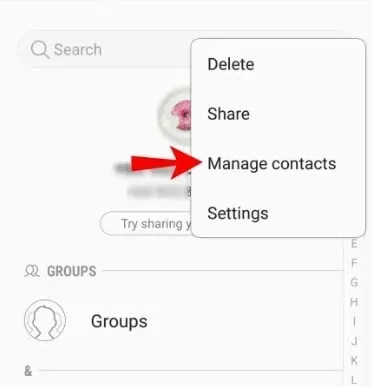
- Выберите «Импорт/экспорт контактов» на экране «Управление контактами».
- Выберите Экспорт.
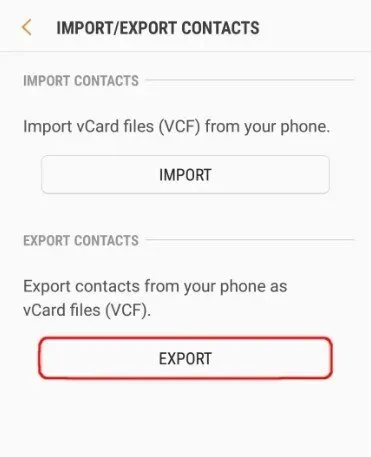
- Выберите SIM-карту в качестве места назначения для экспорта контактов.
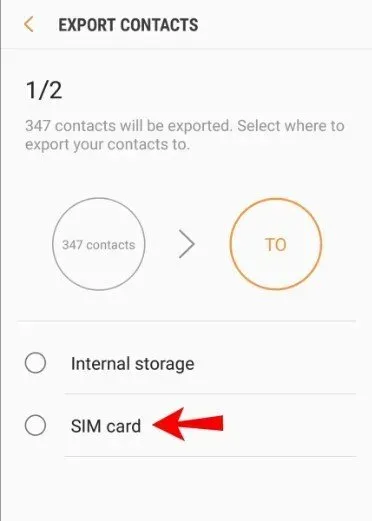
- Выберите контакты, которые вы хотите экспортировать, в раскрывающемся меню. Выберите все или выберите их по одному, затем нажмите «Готово».
- При появлении запроса выберите кнопку «Экспорт» и подтвердите.
- После этого вам нужно будет вставить SIM-карту Android в iPhone.
- Откройте приложение «Настройки» на своем iPhone.
- Импортируйте контакты с SIM-карты из меню «Контакты».
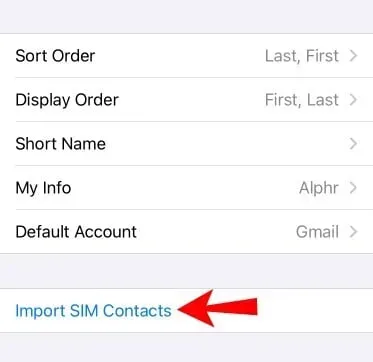
- Выберите учетную запись, в которой вы хотите сохранить свои контакты.
Решение 4. Перенесите контакты на iPhone с помощью сторонних приложений
Доступно несколько сторонних приложений, которые помогут вам перенести контакты на iPhone. Вот некоторые из лучших:
- ксендер. С помощью этого бесплатного программного обеспечения пользователи могут передавать контент с Android на iOS по беспроводной сети, если они подключены к одной и той же сети Wi-Fi.
- AT&T Mobile Transfer — подписчики AT&T могут получить доступ к бесплатному приложению Mobile Transfer, которое работает на смартфонах iOS и Android. Основная проблема в том, что это программное обеспечение доступно только пользователям AT&T.
- Приложение Verizon Content Transfer. В отличие от AT&T, Verizon предоставляет бесплатное программное обеспечение в Play Store и App Store, которое может использовать каждый, независимо от своего оператора связи.
- Copy My Data также бесплатна и надежна в бизнесе и доступна всем, у кого есть смартфон на базе iOS или Android.
Рассмотрим некоторые из них подробно:
Скопируйте мои данные
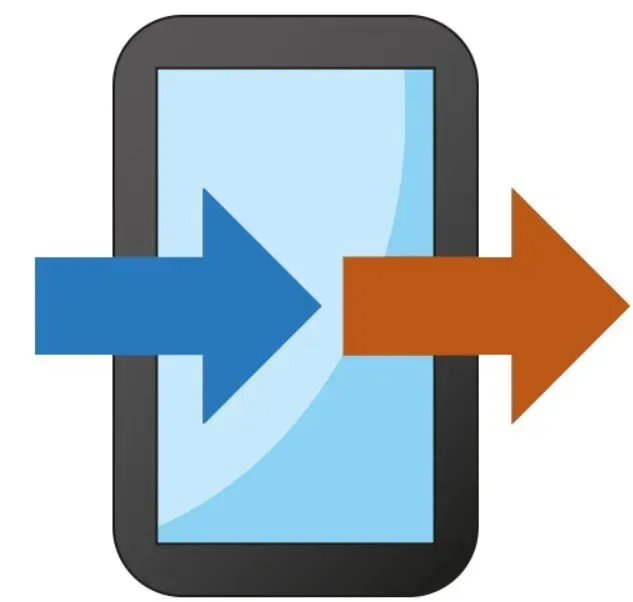
Copy My Data — это приложение для тех, кто ищет простое решение для передачи данных с более чем 10 миллионами пользователей. Copy My Data позволяет пользователям перемещать данные с одного телефона на другой по сети Wi-Fi без использования компьютера.
Он может легко передавать контакты Android на iPhone и важные данные, такие как изображения и фильмы. Однако для правильной работы этого программного обеспечения оба устройства должны быть подключены к одной и той же сети Wi-Fi.
Smart Transfer: приложение для обмена файлами
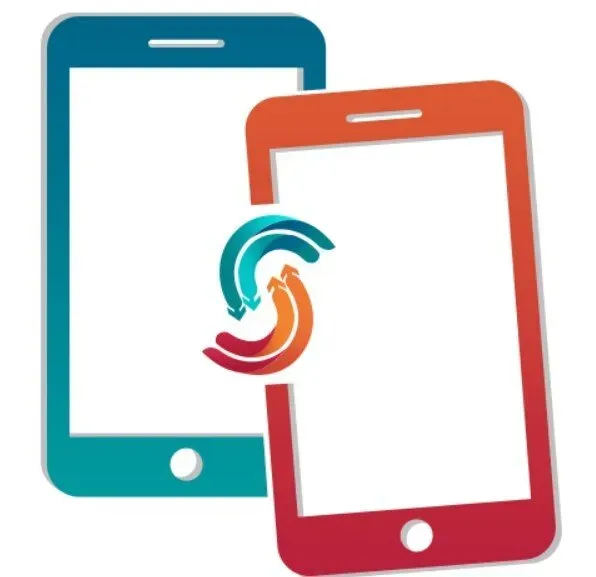
Это программное обеспечение, позволяющее перенести данные со старого смартфона на новый, будь то с Android на Android или с iOS на iOS. Он работает со всеми смартфонами и планшетами и обеспечивает бесплатную и безопасную передачу данных через точку доступа/сеть WiFi.
Эта программа позволяет мгновенно передавать вещи, включая контакты, фотографии, календари, сообщения WhatsApp и видео.
Кроме того, этот инструмент Smart Transfer позволяет пользователям передавать телефон или данные в режиме реального времени. Он соединяет два телефона с помощью уникальных QR-кодов, избавляя пользователя от проблем с подключением и проводами. Его можно использовать на нескольких языках, включая немецкий, китайский, французский, итальянский, японский и многие другие.
iMobile AnyTrans
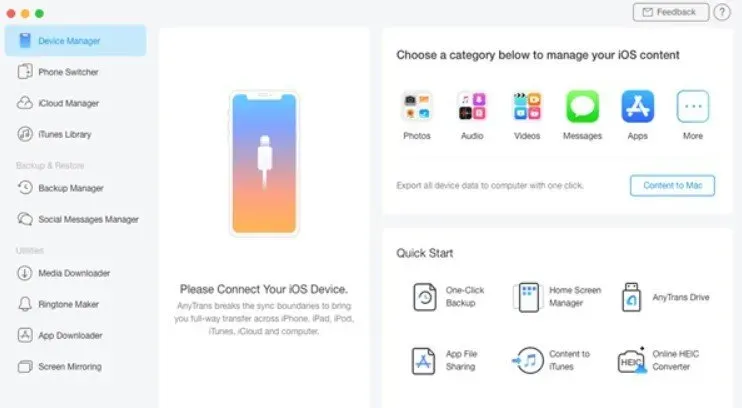
Anytrans позволяет легко переключаться с Android на iPhone. Нет причин выбрасывать любой важный для вас материал. Контакты, книги, документы, изображения, фильмы, мелодии звонка, загруженные видео, сжатые файлы, сообщения и даже записи вызовов могут быть переданы.
Это также предотвращает перезапись существующих данных и файлов, которые в противном случае могли бы загромождать внутреннюю память телефона. Для новых пользователей iPhone Anytrans может служить универсальным магазином для всех потребностей, связанных с продуктами Apple, такими как iPad, iCloud, iTunes и т. д.
Решение 5. Перенесите контакты на iPhone с помощью приложения Move to iOS
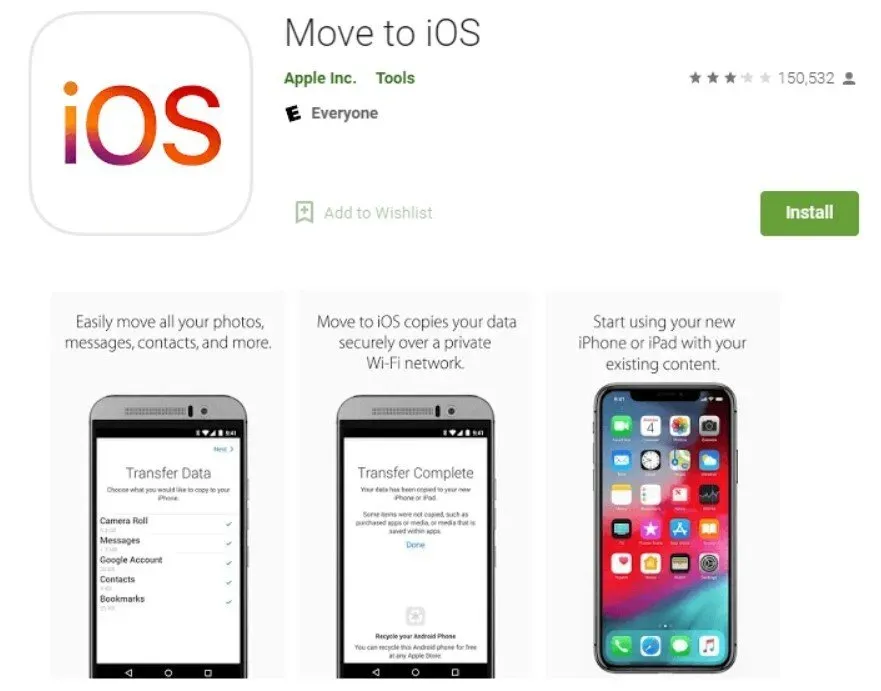
Apple создала приложение Move to iOS , которое доступно в магазине Google Play. Он предназначен исключительно для беспроводной передачи данных с Android на iOS. Перед переносом контактов убедитесь, что у вас есть следующее:
- Wi-Fi включен на вашем Android-устройстве.
- Ваш iPhone и Android-смартфон подключены к источнику питания.
- На вашем Android-смартфоне установлена последняя версия Move to iOS.
- Загрузите приложение и следуйте процедурам первоначальной настройки на своем iPhone, пока не дойдете до экрана «Приложения и данные».
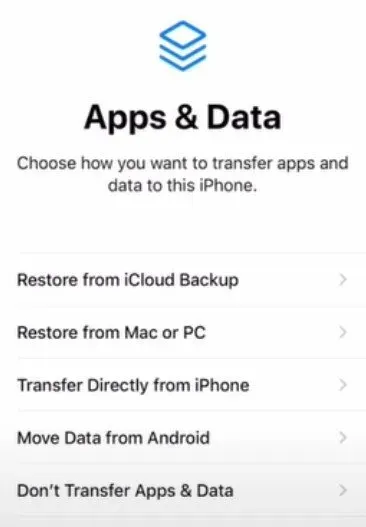
- Выберите «Переместить данные с Android» в раскрывающемся меню.
- Запустите приложение «Перенос на iOS» на устройстве Android и выберите «Продолжить».
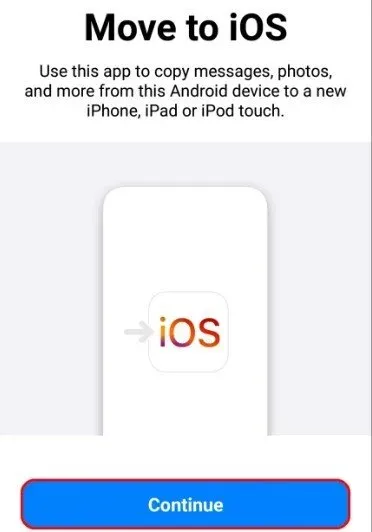
- Ознакомьтесь с условиями обслуживания, затем выберите «Согласен», чтобы продолжить.
- Нажмите «Далее» в правом верхнем углу экрана «Найти код».
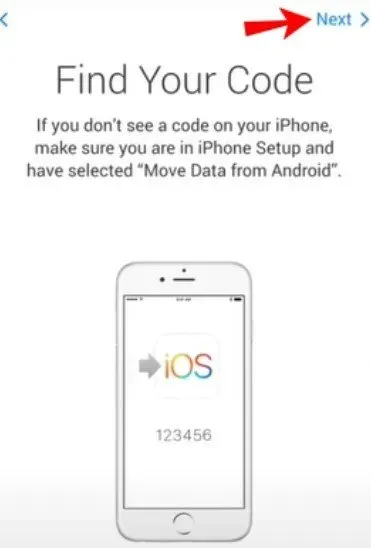
- Выберите «Продолжить» на экране «Переместить с Android» на iPhone.
- Теперь дождитесь появления шести- или десятизначного кода.
- Вы можете игнорировать индикацию плохого сигнала, которая появляется на вашем телефоне Android.
- На Android-смартфоне введите код. Вскоре после этого появится страница передачи данных.
- Выберите перенос контактов с мобильного телефона Android, затем нажмите «Далее».
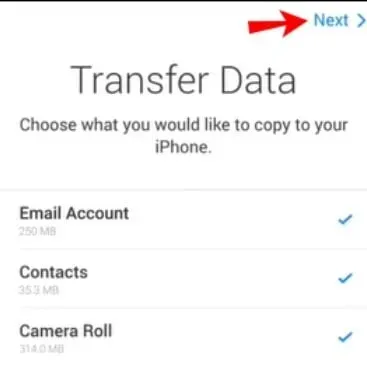
- Оставьте устройства в покое, пока полоса загрузки вашего iPhone не исчезнет.
- Выберите «Готово» на Android-смартфоне после того, как панель исчезнет.
- Нажмите «Продолжить» на iPhone и следуйте инструкциям по установке.
Решение 6. Перенос контактов на устройство iOS через Bluetooth
Вы также можете использовать технологию Bluetooth для перемещения контактов с Android на iOS. Вот как это сделать:
- Откройте приложение «Контакты» на Android-устройстве (это отличается от номеронабирателя). Затем нажмите на три вертикальные точки в правом верхнем углу.
- Выберите «Поделиться контактами» в раскрывающемся меню.
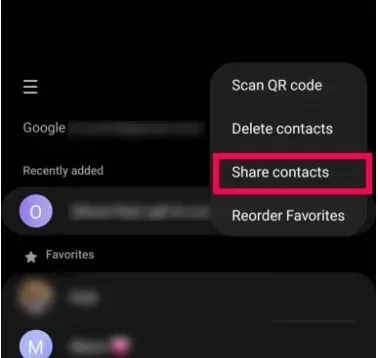
- Чтобы поделиться всеми своими контактами, нажмите «Все» или прокрутите список и выберите те, которыми хотите поделиться.
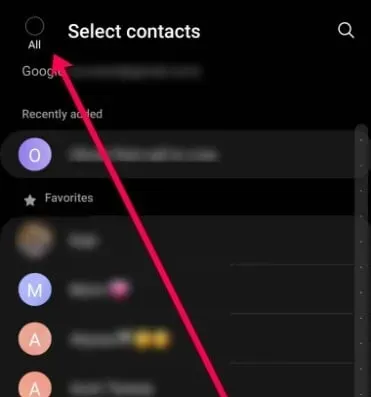
- Нажмите «Поделиться» в нижней части экрана. Затем, когда появится опция Bluetooth, выберите ее.
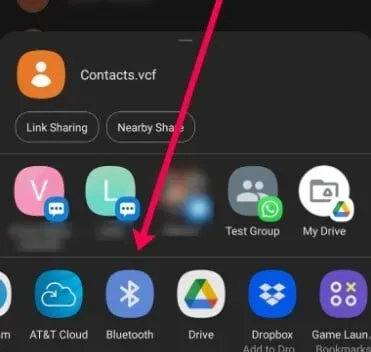
- Выберите свой iPhone из выпадающего меню. Убедитесь, что ваш iPhone находится поблизости, экран открыт и Bluetooth включен.
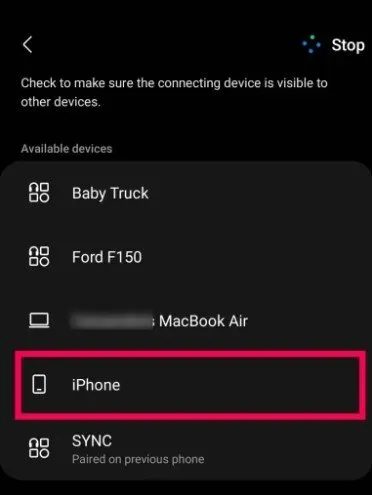
Процедура может занять некоторое время (особенно если у вас много контактов). Однако для этого подхода требуется соединение Bluetooth, что делает его идеальной альтернативой, если у вас нет доступа в Интернет.
Решение 7. Импорт контактов с Android на iPhone через учетную запись Google
Учетная запись Google — еще один простой способ импортировать контакты с Android на iPhone. Многие пользователи Android создают резервные копии своих контактов в Google Contacts, облачной службе управления контактами.
Пользователи могут синхронизировать и получать доступ к контактам со своих смартфонов в Google Contacts через свои учетные записи Gmail. Как только вы настроите Google Sync на своем смартфоне, он автоматически переместит контакты с одного устройства на другое.
- Разблокируйте телефон Android и перейдите в «Настройки» > «Учетная запись» > «Добавить учетную запись». Введите свою учетную запись Gmail и пароль после выбора Google.
- Контакты на вашей SIM-карте и на вашем устройстве будут немедленно сохранены в Google Contacts всякий раз, когда ваш телефон Android подключается к сети Wi-Fi.
- Вы также должны настроить Google Sync на своем iPhone, чтобы перемещать контакты с Android на iPhone, используя свою учетную запись Google. Подключите ваш iPhone к сети Wi-Fi после его включения.
- В iOS 9 и более ранних версиях выберите «Настройки» > «Почта, контакты, календари» или «Настройки» > «Почта» в iOS 10 и более поздних версиях. Нажмите Добавить учетную запись, затем Google, затем свои учетные данные Gmail.
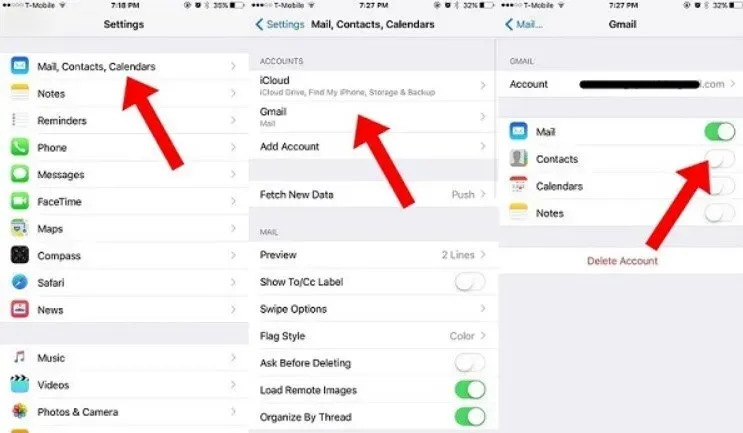
- Затем вас спросят, какие типы данных вы хотите синхронизировать, например, почту, контакты, календари и заметки.
- Переместите переключатель «Контакты» в положение «ВКЛ».
- Теперь ваши контакты Android должны начать синхронизироваться с вашим iPhone. Через несколько минут откройте приложение «Контакты iPhone», чтобы убедиться, что оно прошло успешно.
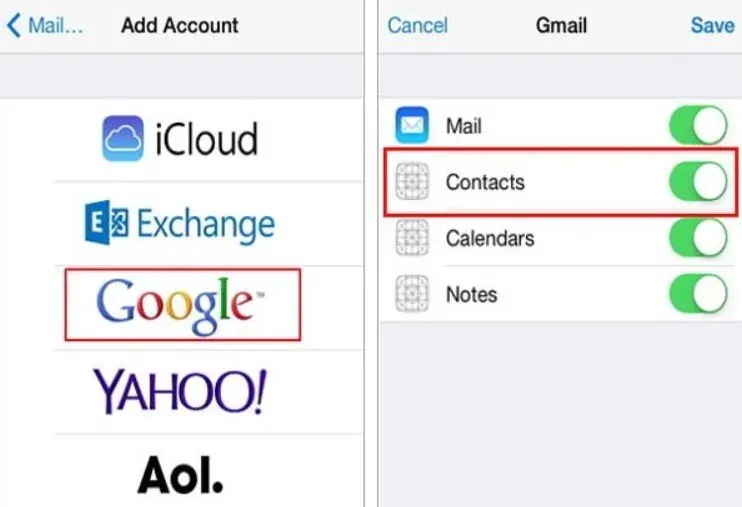
После того, как вы настроите учетную запись Google и включите Контакты, любые изменения, внесенные вами в контакты Android или iPhone, будут синхронизированы с другим вашим устройством.
В результате, вы должны отключить его после передачи. Если ваша учетная запись Google настроена на обоих устройствах, но ваши контакты не синхронизируются, попробуйте отключить и снова включить параметр «Контакты» на странице настроек Gmail.
Решение 8. Перенесите контакты с Android на iPhone с помощью iTunes
iTunes — это известное приложение, которое позволяет пользователям приобретать приложения и мультимедиа, переносить элементы со своего компьютера на свой iPhone и создавать резервные копии своего iPhone на своем компьютере. Это также простой способ скопировать контакты Android на iPhone, если на вашем компьютере установлен iTunes.
- Откройте приложение «Контакты Android» и нажмите кнопку «Меню» или «Дополнительно» в правом верхнем углу со значком из трех точек.
- Чтобы сохранить контакты Android в виде файла vCard во внутреннюю память или на SD-карту, перейдите в «Импорт/Экспорт» и выберите «Экспорт».
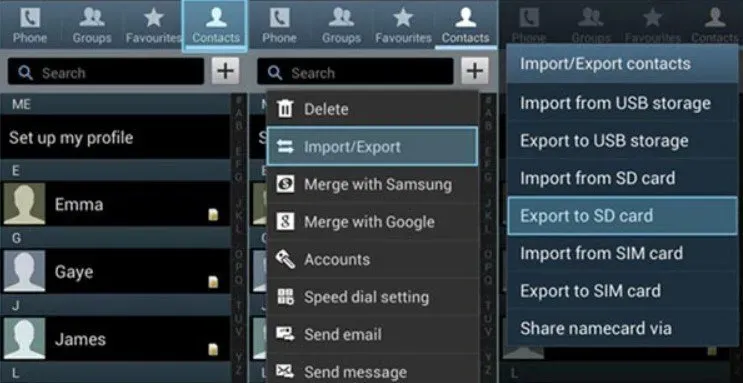
- Подключите телефон Android к компьютеру через USB-соединение и включите режим отладки по USB. После этого телефон Android появится на вашем ПК в виде переносного диска.
- Скопируйте файл vCard на свой компьютер с помощью Проводника.
- Чтобы импортировать контакты Android в Outlook, откройте Outlook и перейдите в «Файл»> «Импорт и экспорт», выберите «Импорт файла vCard», нажмите «Далее» и следуйте инструкциям.
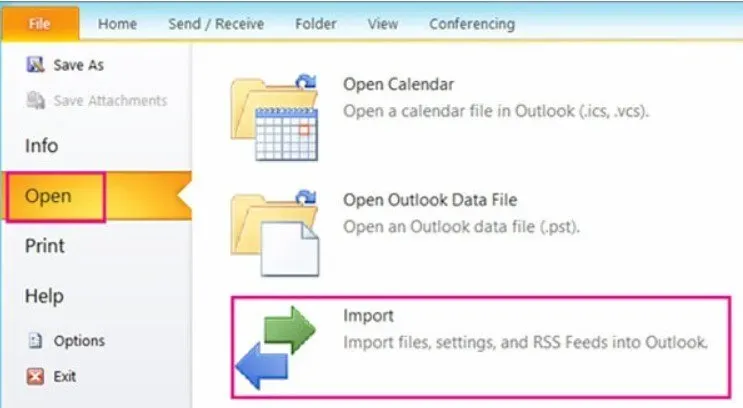
- Подключите iPhone к компьютеру вместо телефона Android. После этого откройте iTunes и выберите опцию «Информация».
- Выберите Outlook в раскрывающемся меню и установите флажок «Синхронизировать контакты».
- Контакты будут перенесены с Android на iPhone после того, как вы нажмете кнопку «Синхронизировать» внизу.
- Когда вы синхронизируете контакты с помощью iTunes, исходные контакты на вашем iPhone будут стерты, поэтому убедитесь, что они вам не нужны.
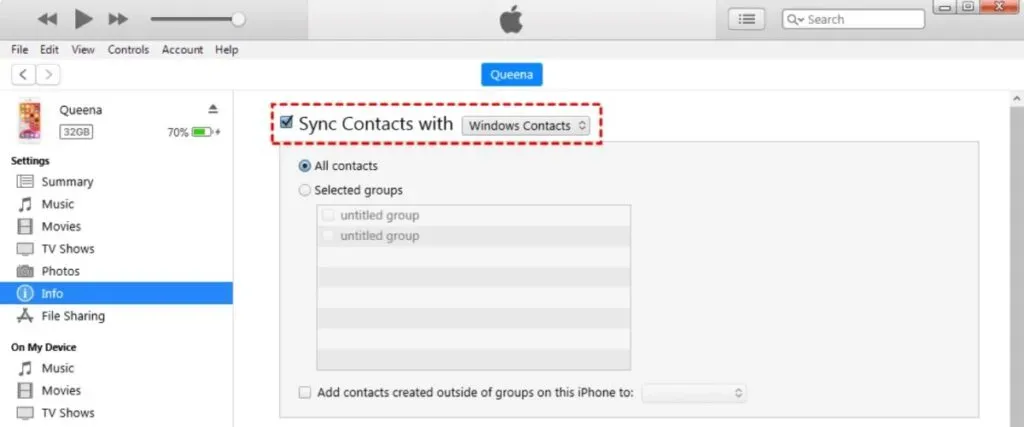
Заключение
Большинство пользователей Android мечтают когда-нибудь обзавестись iPhone. Несмотря на то, что Android является очень конкурентным рынком с многочисленными производителями, борющимися за внимание пользователей привлекательными моделями, новыми функциями и общим положительным опытом, iPhone как отдельное устройство продолжает завоевывать пользователей Android на свою сторону.
Также легко переключиться с Android на iPhone. Как перенести контакты с Android на iPhone — огромная проблема для любого пользователя iPhone. Все основные способы переноса контактов с Android на iPhone были рассмотрены в этом посте. Переключение плавное, и пользователь Android не будет раздражаться.
Часто задаваемые вопросы
Как синхронизировать заметки Android с iPhone?
В следующем решении используется функциональность Android Google Sync. Это позволяет автоматически сохранять заметки и другие данные в вашей учетной записи Google, которую вы можете просматривать на своем iPhone. Откройте приложение «Настройки» на Android-устройстве. Выберите «Аккаунты», затем «Google» внизу. Включите синхронизацию сейчас. Ваша учетная запись Google обновит ваши заметки, контакты, календарь и данные почты. Когда вы закончите, откройте приложение «Настройки» на своем iPhone. Выберите «Добавить учетные записи» в меню «Контакты», «Почта» и «Календарь». Пожалуйста, заполните форму, а затем введите ее в учетную запись, которую вы создали на своем Android-смартфоне. Чтобы начать синхронизацию, нажмите «Далее» и «Заметки».
Как перенести музыку с Android на iPhone?
Вы можете использовать свой компьютер для передачи музыки со смартфона Android на iPhone: подключите смартфон Android к компьютеру и найдите свою музыку. Установите Android File Transfer, запустите его и перейдите в раздел «Музыка», если вы используете Mac. Выберите музыку, которую хотите переместить, и перетащите ее в папку на своем компьютере. Подключите iPhone к ПК после отключения Android-смартфона. Запустите iTunes на своем компьютере, затем выберите «Песни» или «Музыка». Используя музыкальное приложение, перетащите свои песни в область «Песни». Выберите «Музыка» в меню iPhone. Затем вы можете синхронизировать всю свою коллекцию или только музыку, которую вы загрузили в область песен. Выберите Синхронизировать. Ваши песни будут перенесены в ваше музыкальное приложение.